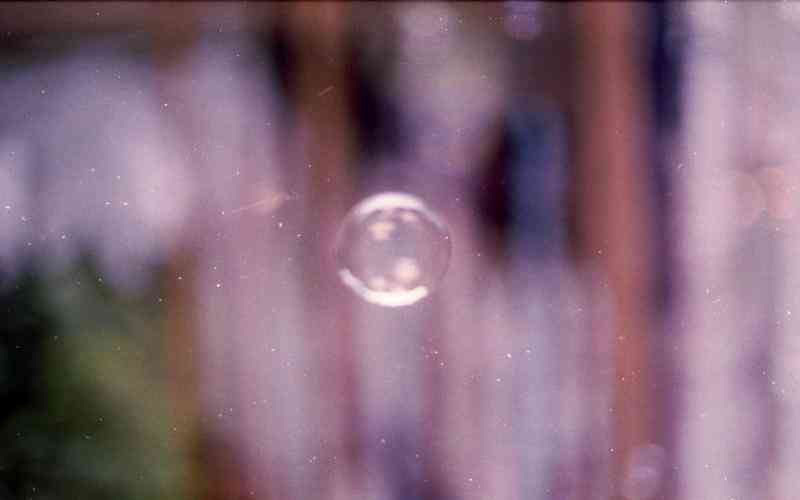摘要:在当今数字化时代,创建具有视觉冲击力的头像已成为一种流行趋势,特别是在社交媒体和个人品牌建设中尤为重要。使用图像编辑软件创建渐变效果的国旗头像,不仅能提升头像的独特性,还能...
在当今数字化时代,创建具有视觉冲击力的头像已成为一种流行趋势,特别是在社交媒体和个人品牌建设中尤为重要。使用图像编辑软件创建渐变效果的国旗头像,不仅能提升头像的独特性,还能展示个人或组织的风格和归属感。以下将详细介绍如何通过图像编辑软件实现这一效果。
选择合适的软件
选择适合的图像编辑软件是创建渐变效果的第一步。目前,有许多图像编辑软件可供选择,包括Adobe Photoshop、GIMP和Affinity Photo等。其中,Adobe Photoshop是最常用的专业软件,功能强大,支持多种渐变效果的创建。GIMP则是一款免费的开源软件,适合预算有限的用户。Affinity Photo则在性价比上表现出色,适合需要高效工作的用户。
准备国旗图像
在进行图像编辑前,需要准备好所需的国旗图像。可以从可信的资源中下载高清的国旗图像,确保其分辨率足够高,以便后续编辑时不会失真。如果国旗图像较小,可以使用图像编辑软件中的“图像大小”功能调整到适合的尺寸,同时保持图像的清晰度。
创建渐变背景
选择渐变工具
在图像编辑软件中,找到并选择“渐变工具”或“渐变填充”功能。这个工具允许用户创建从一种颜色到另一种颜色的渐变效果。
设置渐变颜色
选择渐变工具后,点击渐变条以调整渐变颜色。可以选择预设的渐变颜色,也可以自定义渐变的起始和结束颜色。例如,将渐变从深蓝色到浅蓝色,可以模拟天空效果,或根据国旗的主色调进行调整。
应用渐变效果
在背景图层上应用渐变效果,拖动鼠标从渐变起点到终点,以形成渐变效果。可以通过调整渐变的方向、角度和透明度,来达到理想的视觉效果。
添加国旗元素
导入国旗图像
将准备好的国旗图像导入到图像编辑软件中,并将其放置在渐变背景的上层。
调整国旗位置和大小
使用“移动工具”调整国旗的位置,确保其位于头像的中心或预定的位置。可以通过“变换工具”调整图像的大小,以适应头像的尺寸。
应用遮罩或图层效果
为了使国旗图像与渐变背景融合得更自然,可以使用图层遮罩功能。选择图层遮罩工具,擦除不需要的部分,或者使用“混合模式”调整国旗图像的透明度,使其与渐变背景融为一体。
细节优化和保存
细节调整
检查头像的细节部分,确保国旗元素与渐变背景的过渡自然。可以使用“画笔工具”进行细微调整,修复边缘问题。
添加文字或装饰
如果需要,可以在头像中添加文字或其他装饰元素,如个人名字、标志等。确保这些元素与渐变效果和国旗图像协调一致。
保存和导出
编辑完成后,选择合适的文件格式保存图像。常见的格式包括PNG和JPEG,其中PNG适合保存透明背景的图像,而JPEG适合保存高质量的图像。保存时,选择适当的分辨率,以保证头像在不同平台上的显示效果。
通过图像编辑软件创建渐变效果的国旗头像,不仅能使头像更具视觉吸引力,还能有效地展示个性化的风格。在选择软件时,应考虑功能需求和预算,选择适合的图像素材,并掌握渐变效果的创建和应用技巧,以实现理想的视觉效果。后续的细节调整和保存步骤也至关重要,以确保头像在各种应用场景中的高质量呈现。

建议在制作过程中多进行尝试和调整,保持创意的灵活性。关注不同平台对头像尺寸和格式的要求,以便进行适当的调整和优化。通过不断实践,能够更好地掌握图像编辑技巧,创作出令人满意的国旗头像。